Les deux meilleurs clients SSH pour iOS vont en tête-à-tête : Invite vs Cathode
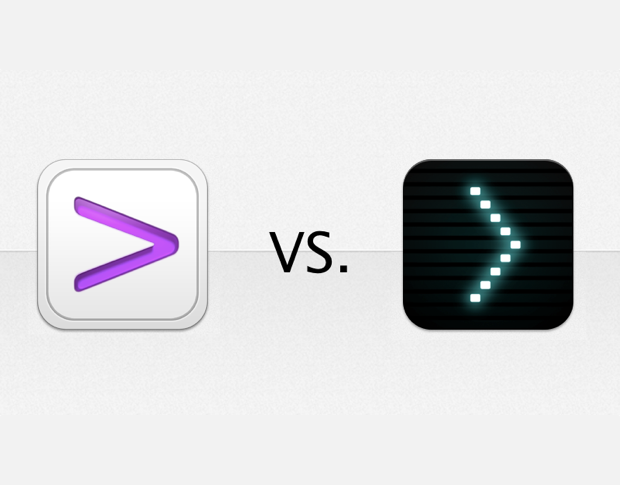
Lorsque les clients Secure Shell (SSH) ont commencé à apparaître pour la première fois pour la plate-forme iOS, il était extrêmement passionnant, car les professionnels de l’informatique pourraient facilement entrer en SSH dans leurs ordinateurs de n’importe où et effectuer des tâches, ou se connecter à leurs serveurs Web et mettre à jour les logiciels. À mesure que le système d’exploitation et les clients ont mûri, il y a deux gagnants clairs dans cet espace: Prompt et un nouvel entrant appelé Cathode. Les deux clients ont d’excellentes fonctionnalités, mais ils ciblent deux publics différents. Jetons un coup d’œil à ces deux logiciels, et je vais vous expliquer lequel, à mon avis, vaut votre argent durement gagné.
Prompt
Prompt existe depuis quelques années et est construit par les développeurs de logiciels OS X primés Panic, Inc. Cette application simple coûte 7,00 $ (USD) et vous permet de SSH (ou d’utiliser un Telnet non crypté) dans vos systèmes lorsque vous êtes en déplacement. Il fonctionne sur des connexions Wi-Fi et cellulaires pour fournir un accès facile n’importe où via SSH.
Cependant, le logiciel échange l’esthétique sur la fonctionnalité. Vous pouvez ouvrir une connexion SSH à l’aide d’informations d’identification SSH (nom d’utilisateur ou mot de passe) ou de clés SSH synchronisées à l’aide d’iTunes. Malheureusement, les clés ne peuvent pas être collées directement dans l’application et doivent être synchronisées avec l’appareil.
Pour établir une connexion SSH à l’intérieur de l’invite, téléchargez d’abord l’application depuis l’iTunes App Store, puis lancez-la. Vous recevrez votre liste de connexions après le premier lancement de l’application. Suivez ces instructions pour commencer:
- Appuyez sur le signe plus dans la barre supérieure
- Dans cette vue (Figure A), entrez l’hôte SSH et le port (la valeur par défaut est 22 sauf si vous utilisez un numéro de port non standard pour vous connecter); puis entrez votre nom d’utilisateur et votre mot de passe (ou appuyez sur l’icône de clé pour importer vos clés SSH)
- Appuyez sur le bouton de connexion
Figure A
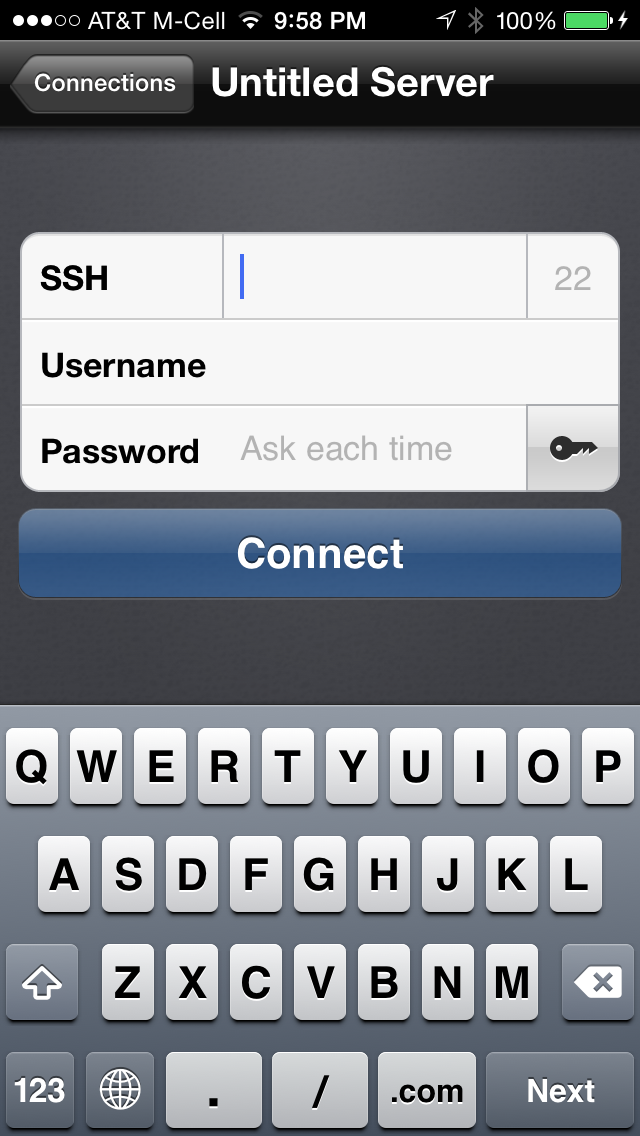
La connexion à un serveur est facile, mais si vous utilisez des clés SSH, assurez-vous de les synchroniser au préalable.
Par mesure de sécurité supplémentaire, vous pouvez laisser le champ de mot de passe vide afin d’être invité à chaque connexion à l’hôte. Une fois connecté, vous verrez apparaître le Terminal. Vous pouvez commencer à taper et appuyer sur la touche retour pour soumettre la commande. Au-dessus du clavier, la fonction et d’autres touches pratiques sont disponibles. Les touches dans les espaces blancs sont assignables. Pour attribuer une touche, appuyez simplement sur une touche et maintenez-la enfoncée, puis appuyez sur une touche du clavier iOS pour l’affecter à l’emplacement de la touche de raccourci (figure B).
Figure B
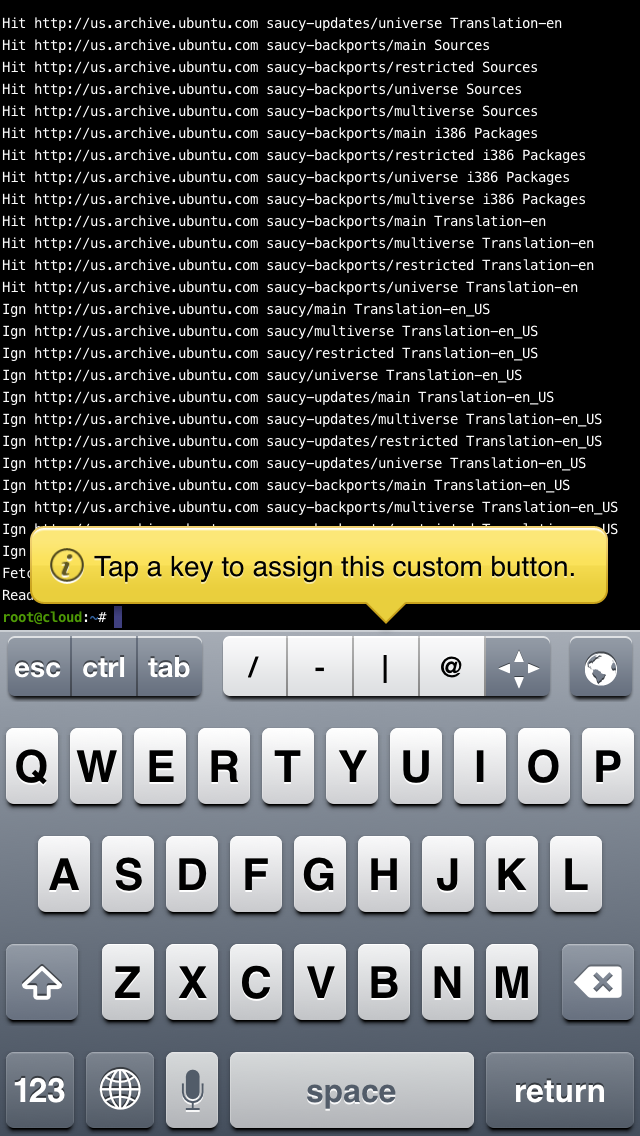
Attribuez facilement des touches aux boutons blancs en appuyant et en maintenant enfoncé le bouton, puis appuyez sur une touche du clavier iOS pour la remplacer.
Pour vous déconnecter du serveur ou sélectionner un autre serveur avec lequel vous vous connecterez simultanément, appuyez simplement sur le petit bouton cloud. Cela vous ramènera à votre liste de serveurs (figure C). Les serveurs qui ont actuellement une connexion sont répertoriés avec un bouton d’éjection à côté d’eux. Appuyer sur ce bouton d’éjection fermera la connexion avec le serveur, tandis qu’appuyer sur un autre serveur ouvrira une connexion simultanée.
Figure C

Les connexions ouvertes sont désignées par le bouton d’éjection utilisé pour fermer la connexion à l’hôte.
Les avantages de Prompt: Il dispose d’un verrouillage par code d’accès pour plus de sécurité, prend en charge Telnet, possède des capacités VT100 et fournit le transfert d’agent.
Les inconvénients de Prompt: Les clés SSH doivent être synchronisées et ne peuvent pas être collées dans l’application.
Cathode
La cathode est une entrée relativement nouvelle par le développeur Secret Geometry, et elle coûte 4,99 $ (USD). Cette application sur iOS est un port de son homologue OS X. Sous OS X, la Cathode est une alternative au Terminal. Comme son homologue OS X, il apporte un flair pour le passé avec ses visualisations de terminaux réelles des années 1980. Cette application n’a pas seulement un facteur cool, mais elle a les fonctionnalités pour rendre tout utilisateur puissant heureux.
Pour établir une connexion SSH avec Cathode, vous procéderez comme suit après avoir téléchargé et lancé l’application pour la première fois:
- Appuyez sur le signe plus dans le coin supérieur droit de l’écran
- Appuyez sur le Signet Sans titre créé
- Entrez le Titre, le serveur, le port, l’utilisateur et le mot de passe (Figure D)
- Si vous utilisez une clé SSH, vous pouvez appuyer sur la touche none et coller votre clé dans le presse-papiers, ou vous pouvez la synchroniser via iTunes
- Lorsque vos informations ont été saisies, le bouton Nouvelle session s’allume dans une fenêtre. couleur verte; appuyez dessus pour commencer une nouvelle session avec l’hôte
Figure D
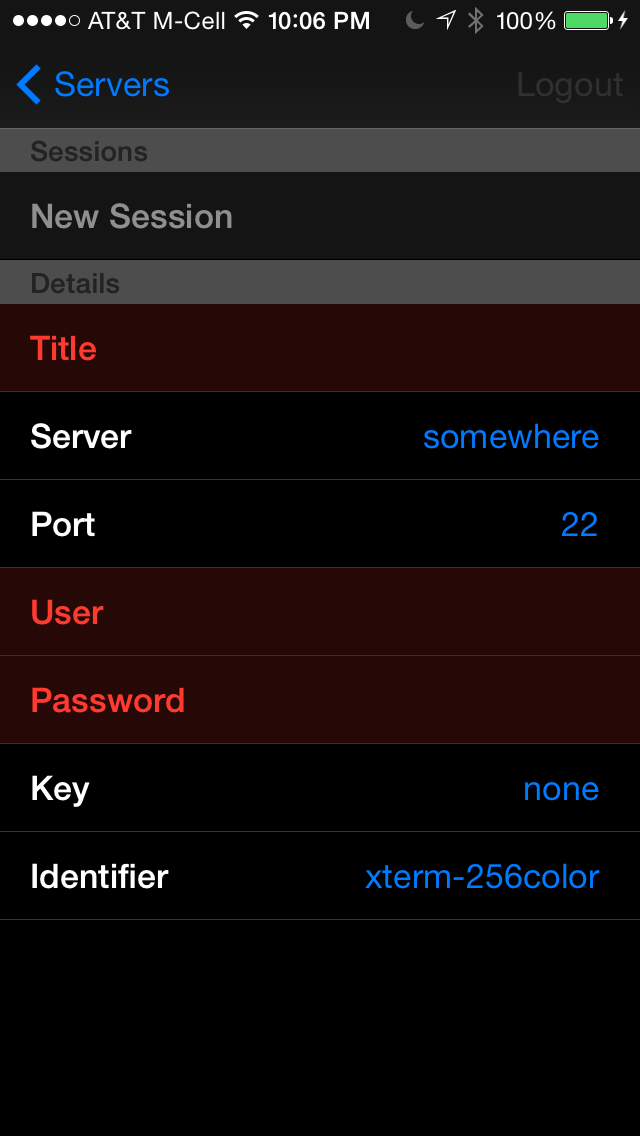
Créer une connexion SSH avec Cathode ne pouvait pas être plus facile. Entrez simplement vos informations d’identification.
Une fois qu’une session a été établie avec le serveur, vous verrez le Terminal émulé pour ressembler à celui des années 1980, avec une réflexion et une police de style CRT réalistes. La cathode est vraiment belle à voir. Balayez vers le bas depuis le haut de l’écran pour accéder à la barre d’outils, qui vous permettra de masquer le clavier pour une visualisation optimale lorsque de longues commandes sont en cours d’exécution (figure E).
Figure E
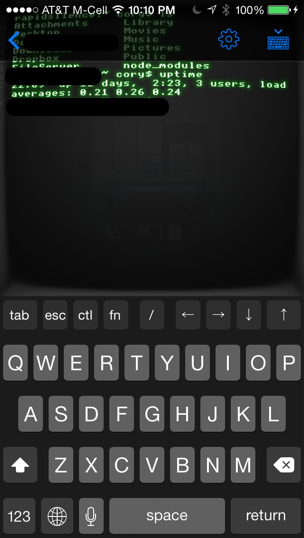
La cathode donne un attrait visuel terminal à l’ancienne en créant un affichage CRT réaliste.
Pour ouvrir une nouvelle connexion ou fermer la connexion actuelle, balayez vers l’arrière dans la vue Terminal pour accéder à la vue détaillée de l’hôte. Ici, vous pouvez appuyer sur Nouvelle session pour démarrer une nouvelle session, ou vous pouvez voir les sessions en cours pour le même hôte. C’est une fonctionnalité assez astucieuse de Cathode, car vous pouvez démarrer plusieurs sessions pour le même hôte et voir l’heure à laquelle vous avez été connecté (figure F). Pour vous déconnecter d’une session en cours, faites glisser votre doigt de droite à gauche sur la session actuellement connectée ou appuyez sur le bouton de déconnexion dans la barre de navigation.
Figure F
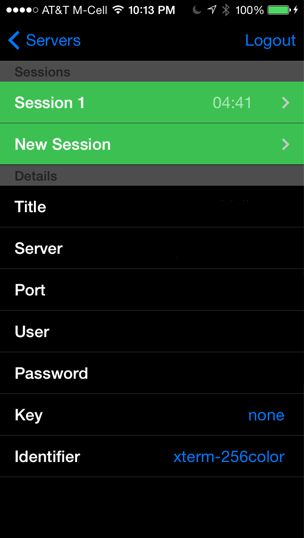
Créez une nouvelle session ou fermez une session existante à partir de la vue de détail de l’hôte.
Les avantages de Cathode: Il offre plusieurs sessions simultanées, détecte les ordinateurs à proximité à l’aide de Bonjour, colle les touches avec le presse-papiers et peut masquer le clavier de l’iPhone.
Les inconvénients de Cathode: Le texte dans l’interface utilisateur peut être un peu difficile à lire lorsque les éléments défilent rapidement.
La ligne de fond
Les deux applications sont géniales – elles fournissent une connectivité et des fonctionnalités qui rendraient tout utilisateur SSH moderne heureux. Mais, pour le prix, je préfère ce que Cathode a à offrir. Il a non seulement l’avantage d’utiliser un terminal des années 80, mais il offre également d’excellentes fonctionnalités telles que la possibilité d’établir plusieurs sessions SSH avec la même machine, d’effectuer plusieurs réglages spécifiques à l’utilisateur de l’interface utilisateur et d’ajouter vos clés SSH sans avoir à gérer la synchronisation iTunes.